Pentru a căuta în interiorul canalului, trebuie să deschideți paleta în programul Photoshop. Se pare și funcționează în același fel ca paleta de straturi și se află în același panou ca și straturile, dar în fila din dreapta (dacă nu vedeți, selectați fereastra de meniu => Canale).
Similar cu straturile de lucru, când faceți clic o dată pe mouse pentru a selecta un canal, Photoshop îl evidențiază, indicându-vă că acesta este selectat. Toate operațiile efectuate din acest moment îl vor afecta.
Dacă trebuie să selectați câteva, faceți clic pe fiecare dintre ele în timp ce țineți apăsată tasta Shift. Puteți folosi acest truc pentru a spune, de exemplu, ascuțirea celor două în același timp. Pentru a activa sau a dezactiva afișarea, faceți clic pe pictograma de vizibilitate din partea stângă a numelui (cu toate acestea, nu puteți dezactiva toate, cel puțin unul ar trebui să fie vizibil tot timpul).
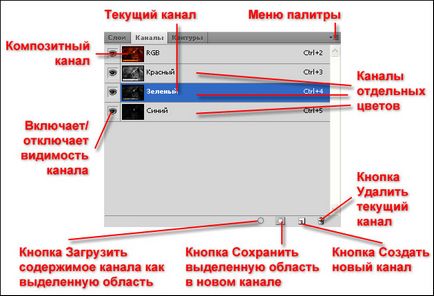
Există mai multe tipuri:
Numele său depinde întotdeauna de modul în care lucrați. În modul RGB. de exemplu, se va numi RGB. Dar indiferent de modul în care photoshop-ul o numește, compozitul este întotdeauna la vârful paletei.
3. Canale alfa. Dacă ați salvat vreodată o selecție pentru ao folosi mai târziu, ați creat-o. De obicei, acestea sunt gradațiile hărții gri a zonelor selectate salvate, care sunt utile în identificarea unei zone dificile pe care ar trebui să o utilizați din nou.
În partea de jos a paletei sunt următoarele controale:
- Încărcați conținutul ca zonă selectată (încărcați canalul ca selecție). Acest buton, care arată ca un mic cerc punctat, evidențiază întregul conținut al celui activ. Acest lucru este util dacă utilizați informații pentru a evidenția zone complexe. De asemenea, puteți încărca conținutul ca o selecție făcând clic pe mouse-ul în timp ce țineți apăsată tasta Ctrl, într-o miniatură.
- Salvați selecția în noul canal (Salvați selecția ca canal). Dacă aveți o zonă activă de selecție, puteți face clic pe acest buton pentru a salva zona ca un canal alfa pentru utilizare ulterioară. Pentru a atribui un nume, puteți selecta comanda de meniu Selecție => Salvare selecție sau faceți clic pe buton ținând apăsată tasta Alt.
- Creați un canal nou. Acest buton arată ca o bucată mică de hârtie cu un colț curbat. Când faceți clic pe el, Photoshop creează un nou canal alfa gol. Programul cheamă zonele selectate pe care le creați Alpha 1, Alpha 2, etc. Dacă doriți să introduceți un nume mai memorabil, faceți dublu clic pe nume și înlocuiți-l.
- Ștergeți canalul curent. Când faceți clic pe acest coș mic, acesta este șters. După ce ați configurat un duplicat pentru a crea o selecție perfectă sau o mască a straturilor, puteți să o eliminați apăsând acest buton (sau lăsați-o să se încarce, dar scoateți-o prin dezactivarea pictogramei de vizibilitate).
La fel ca pe orice altă paletă, în această paletă este meniul din colțul din dreapta sus (butonul său arată ca săgeata în jos de lângă cele patru linii mici). Acest meniu convenabil include toate acele echipe care au fost menționate mai devreme, plus câteva dintre acestea:
Am observat o eroare în text - selectați-o și apăsați pe Ctrl + Enter. Mulțumesc!
Trimiteți-le prietenilor: